検索エンジン「Ecosia」を使って植樹・環境保全活動にご協力いたします-Ecosia・植樹・検索エンジン・SDGs・環境保全
カテゴリー SDGs
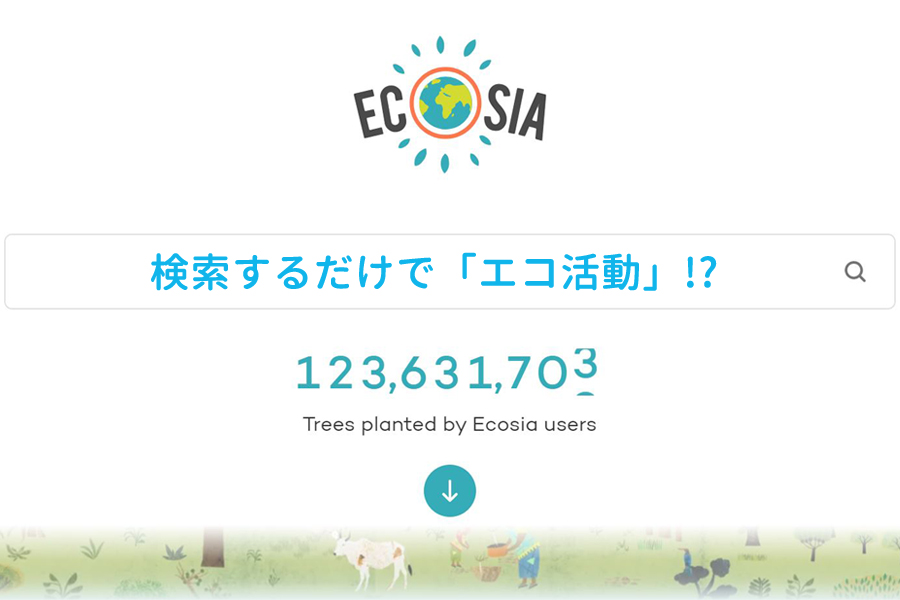
弊社では3月から検索エンジン「Ecosia」の使用を社員に推奨しております。
なんと「Ecosia」で検索すると、その検索回数に応じて植樹活動をしてくれるんだとか。詳しく説明していきます。
Ecosia(エコジア)とは?
ドイツのベルリンの企業が開発した検索エンジンです。
「Ecosia」を使って私たちが検索すると、「Ecosia」を開発した企業に広告収入が入ります。この収入の80%は植樹活動を行っている非営利団体「WWF」に寄付されるようです。また、これまでに「Ecosia」経由で1億本以上の樹木が植樹されたという実績もあるようです。
Ecosiaの使い方
使い方はとても簡単です。一度習慣づけば、知らないうちに環境保全活動に協力していることになります。
パソコンの場合
主に3通りの方法があります。まずは使用しているブラウザに左右されずに使用できる方法から説明いたします。
方法1
「Ecosia」にアクセス後に検索窓から検索する
普段どおり「Ecosia」と検索して「Ecosia – the search engine that plants trees」というタイトルのページを開きます。

開いたページには、下の画像のようにロゴマークや検索窓が表示されます。検索窓からお好きに検索して下さい。
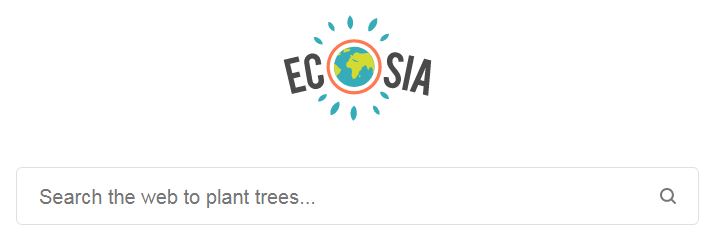
追加で行う設定として、「このページをお気に入り登録する」、「ブラウザ起動時の最初の画面をこのページに設定する」などしてみてもいいかもしれませんね。
方法2
Google Chrome の拡張機能を利用する
Chromeウェブストアにアクセスして、「Ecosia」と検索します。

検索して出てきた機能を追加してください。「Chromeに追加」ボタンを押せば完了です。
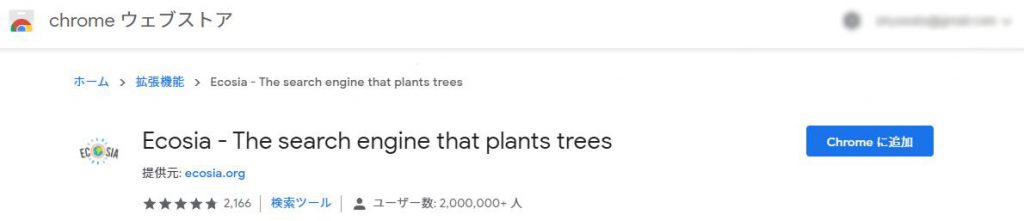
方法3
検索エンジンを「Ecosia」に設定する
これもGoogle Chrome で行える設定です。
まずは3点リーダーボタンをクリックして出てくる「設定」をクリックします。
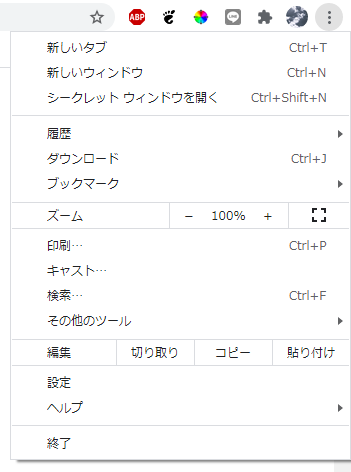
画面左側に出てくるメニューから「検索エンジン」⇒「検索エンジンの管理」の順にクリックします。
※方法2で出てきた、「ブラウザ起動時の最初の画面を設定する」には同様に「検索エンジン」から「起動時」の欄の設定を変更してきてください。
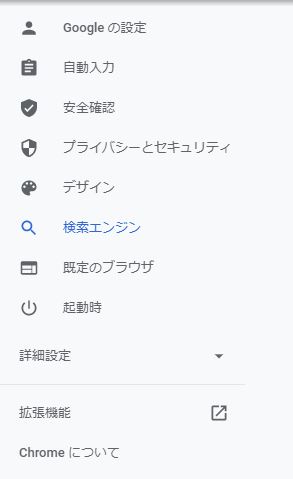
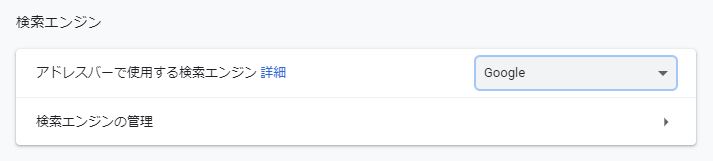
「その他の検索エンジン」に「Ecosia」があれば、3点リーダーボタンから「デフォルトに設定」を選んでください。なければ、追加ボタンから以下のように入力します。
検索エンジン⇒Ecosia
キーワード⇒Ecosia
URL⇒https://www.ecosia.org/search?q=%s
追加ボタンを押せば完了です。
スマホの場合
Android、iOSのどちらでも可能です。
Androidの場合はプレイストアから、iOSの場合はApp Storeから「Ecosia」と検索してみて下さい。他のブラウザアプリと同じように使用していただけます。
「設定方法が分かりにくかった」、「他の設定方法も見たい」なんて方は以下のリンクに詳しくまとめてくださってるので、ご確認していただければと思います。
社員の使用状況・今後の目標
使用開始から1ヶ月間で、延べ949回の検索回数でした。45回の検索につき1本の植樹を行うらしいので、21本の植樹をしたことになります。
年間で360本の植樹を目指して、社内はもちろんのこと社外にも普及させていきたいですね。

